Windows 11 22H2 更新包含许多新功能,此外,Windows 11 22H2 还隐藏了几个简洁漂亮的教育主题。 Windows 11 教育主题让用户使用预先设定的背景、重点颜色、光标、声音等快速个性化他们的设备。
如何启用 Windows 11 22H2 更新中的隐藏教育主题?
Windows 11 开始菜单,输入 regedit,找到「注册表编辑器」,然后以管理身份运行。
「Windows 11 如何启用简洁的教育版隐藏主题?:https://uxtt.com/154」在注册表地址栏键入或者复制粘贴:Computer\HKEY_LOCAL_MACHINE\SOFTWARE\Microsoft\PolicyManager\current\device
右键单击 device,选择 新建 => 项 (K),并重命名为 Education,接着选择 Education(文件夹),点击编辑 => 新建 => DWORD(32 位)值(在文件夹右侧右键菜单也可以)将新值重命名为 EnableEduThemes,并将其值数据从 0 改为 1 。
「Windows 11 如何启用简洁的教育版隐藏主题?:https://uxtt.com/154」另一个修改注册表方法是:复制以下注册表内容,新建空白文本,保存后将 .txt 后缀更改为 .reg,然后双击导入即可
Windows Registry Editor Version 5.00
[HKEY_LOCAL_MACHINE\SOFTWARE\Microsoft\PolicyManager\current\device\Education]
"EnableEduThemes"=dword:00000001接着重新启动电脑,等待几分钟,Windows 11 会自动下载隐藏的教育主题。设置 => 个性化 => 主题,就能看到新增 6 个主题,3 个亮色+3 个暗色:
「Windows 11 如何启用简洁的教育版隐藏主题?:https://uxtt.com/154」
解压密码 1024 | 任何服务均有跑路风险,请注意防范!
备用节点:大哥云、魔戒、飞机云、搬瓦工JMS、极客云、DlerCloud、扬帆云……
本文已于 2024-06-05 修改更新,您的宝贵建议请在文章下方评论区留言反馈,谢谢。
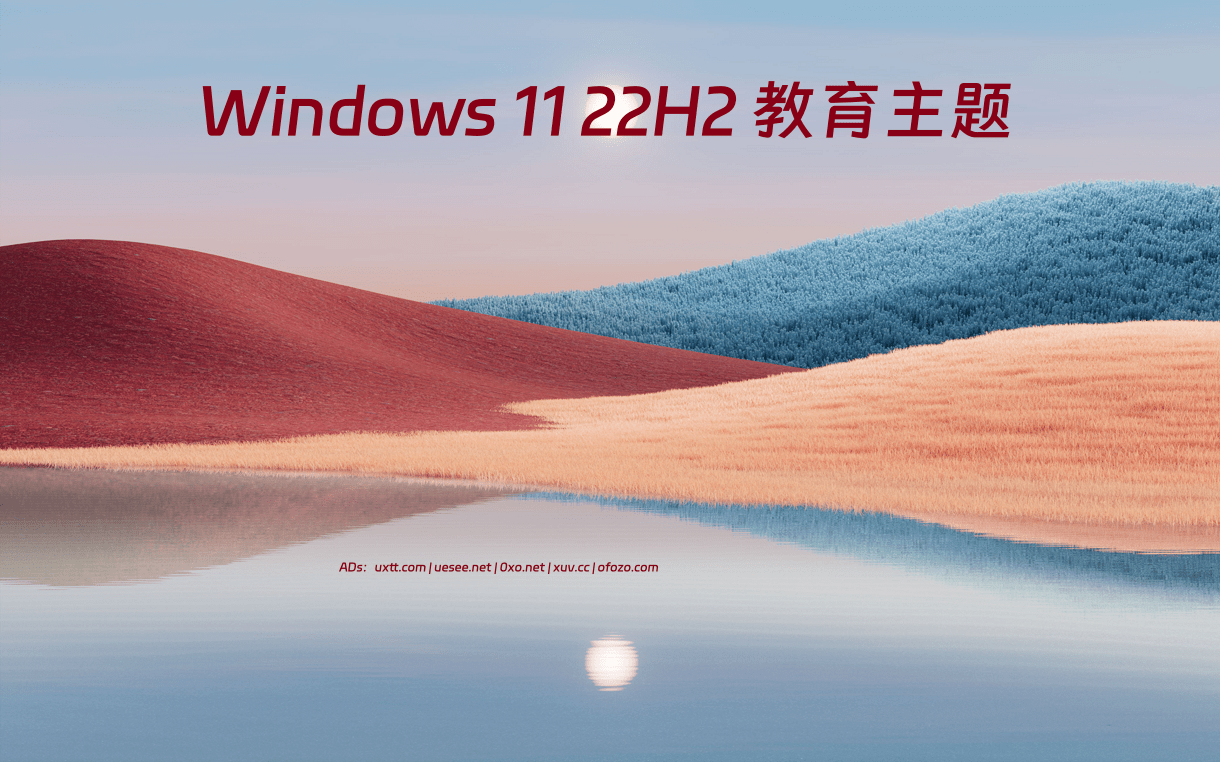
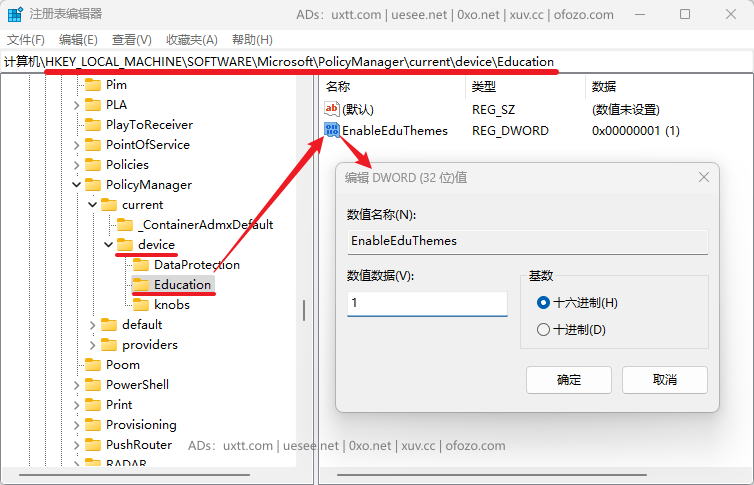
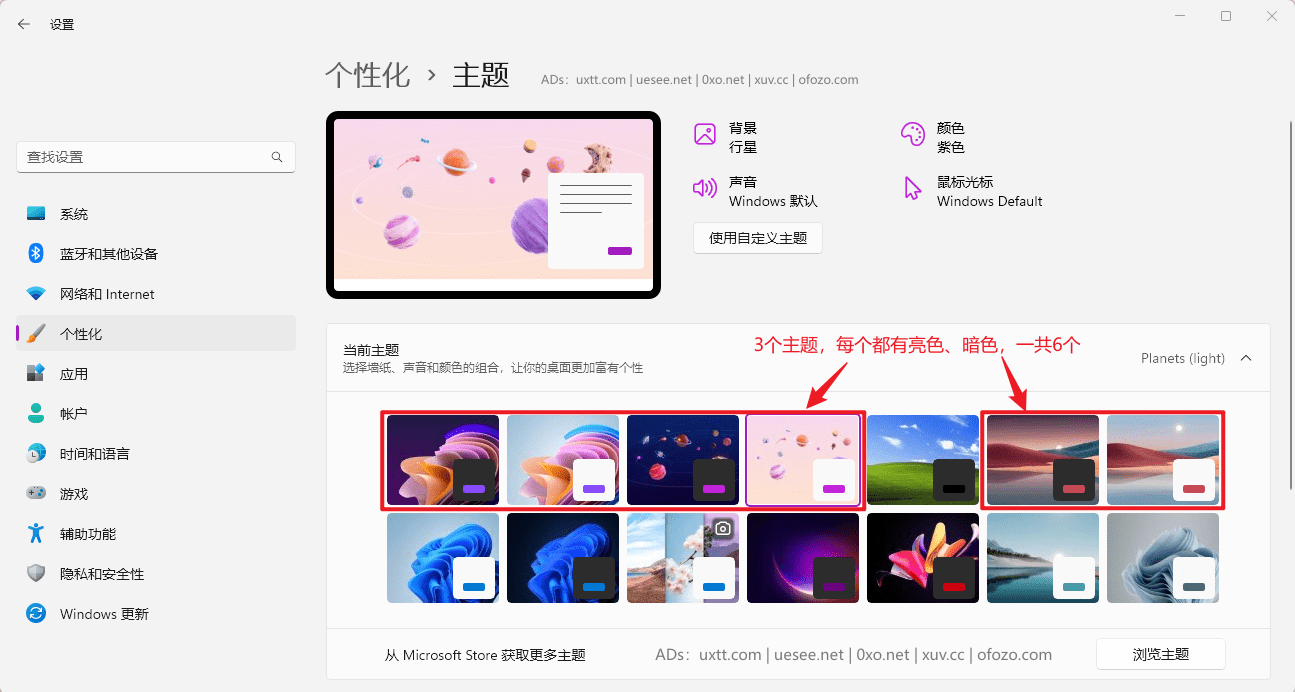
Comments:0